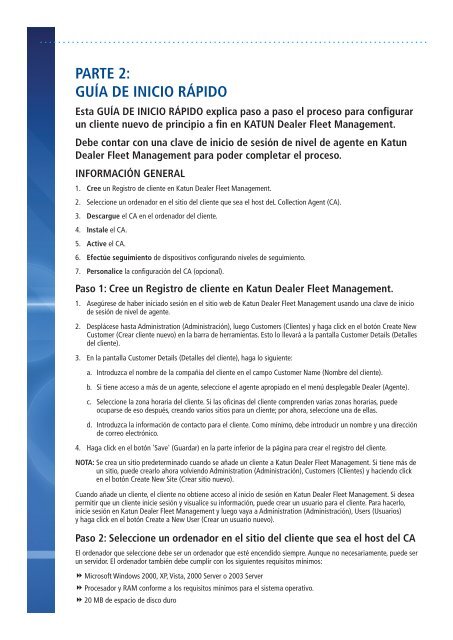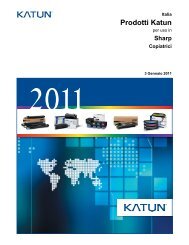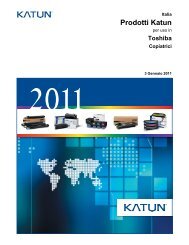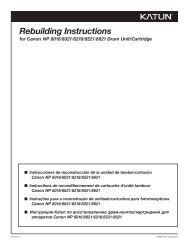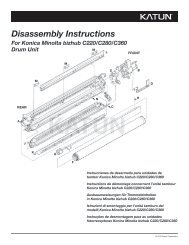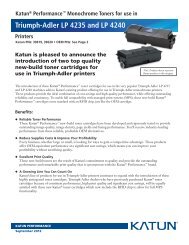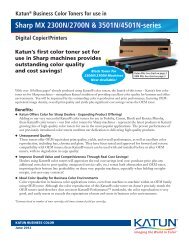Descargue la Descripción técnica - Katun
Descargue la Descripción técnica - Katun
Descargue la Descripción técnica - Katun
You also want an ePaper? Increase the reach of your titles
YUMPU automatically turns print PDFs into web optimized ePapers that Google loves.
PARTE 2:<br />
GUÍA DE INICIO RÁPIDO<br />
Esta GUÍA DE INICIO RÁPIDO explica paso a paso el proceso para configurar<br />
un cliente nuevo de principio a fin en KATUN Dealer Fleet Management.<br />
Debe contar con una c<strong>la</strong>ve de inicio de sesión de nivel de agente en <strong>Katun</strong><br />
Dealer Fleet Management para poder completar el proceso.<br />
INFORMACIÓN GENERAL<br />
1. Cree un Registro de cliente en <strong>Katun</strong> Dealer Fleet Management.<br />
2. Seleccione un ordenador en el sitio del cliente que sea el host deL Collection Agent (CA).<br />
3. <strong>Descargue</strong> el CA en el ordenador del cliente.<br />
4. Instale el CA.<br />
5. Active el CA.<br />
6. Efectúe seguimiento de dispositivos configurando niveles de seguimiento.<br />
7. Personalice <strong>la</strong> configuración del CA (opcional).<br />
Paso 1: Cree un Registro de cliente en <strong>Katun</strong> Dealer Fleet Management.<br />
1. Asegúrese de haber iniciado sesión en el sitio web de <strong>Katun</strong> Dealer Fleet Management usando una c<strong>la</strong>ve de inicio<br />
de sesión de nivel de agente.<br />
2. Desplácese hasta Administration (Administración), luego Customers (Clientes) y haga click en el botón Create New<br />
Customer (Crear cliente nuevo) en <strong>la</strong> barra de herramientas. Esto lo llevará a <strong>la</strong> pantal<strong>la</strong> Customer Details (Detalles<br />
del cliente).<br />
3. En <strong>la</strong> pantal<strong>la</strong> Customer Details (Detalles del cliente), haga lo siguiente:<br />
a. Introduzca el nombre de <strong>la</strong> compañía del cliente en el campo Customer Name (Nombre del cliente).<br />
b. Si tiene acceso a más de un agente, seleccione el agente apropiado en el menú desplegable Dealer (Agente).<br />
c. Seleccione <strong>la</strong> zona horaria del cliente. Si <strong>la</strong>s oficinas del cliente comprenden varias zonas horarias, puede<br />
ocuparse de eso después, creando varios sitios para un cliente; por ahora, seleccione una de el<strong>la</strong>s.<br />
d. Introduzca <strong>la</strong> información de contacto para el cliente. Como mínimo, debe introducir un nombre y una dirección<br />
de correo electrónico.<br />
4. Haga click en el botón 'Save' (Guardar) en <strong>la</strong> parte inferior de <strong>la</strong> página para crear el registro del cliente.<br />
NOTA: Se crea un sitio predeterminado cuando se añade un cliente a <strong>Katun</strong> Dealer Fleet Management. Si tiene más de<br />
un sitio, puede crearlo ahora volviendo Administration (Administración), Customers (Clientes) y haciendo click<br />
en el botón Create New Site (Crear sitio nuevo).<br />
Cuando añade un cliente, el cliente no obtiene acceso al inicio de sesión en <strong>Katun</strong> Dealer Fleet Management. Si desea<br />
permitir que un cliente inicie sesión y visualice su información, puede crear un usuario para el cliente. Para hacerlo,<br />
inicie sesión en <strong>Katun</strong> Dealer Fleet Management y luego vaya a Administration (Administración), Users (Usuarios)<br />
y haga click en el botón Create a New User (Crear un usuario nuevo).<br />
Paso 2: Seleccione un ordenador en el sitio del cliente que sea el host del CA<br />
El ordenador que seleccione debe ser un ordenador que esté encendido siempre. Aunque no necesariamente, puede ser<br />
un servidor. El ordenador también debe cumplir con los siguientes requisitos mínimos:<br />
8 Microsoft Windows 2000, XP, Vista, 2000 Server o 2003 Server<br />
8 Procesador y RAM conforme a los requisitos mínimos para el sistema operativo.<br />
8 20 MB de espacio de disco duro